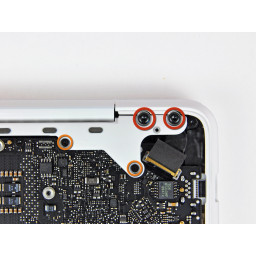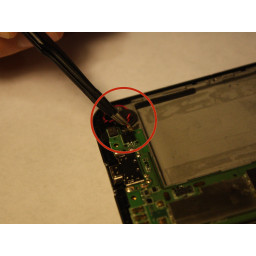Ваша заявка или вопрос будут отправлены 10-ти наиболее подходящим по сферам деятельности сервисным центрам Москвы. Всего в Москве - 5 191 сервисный центр, которые ремонтируют 374 вида техники.
MacBook Unibody Модель A1342 Замена дисплея

- ВКонтакте
- РћРТвЂВВВВВВВВнокласснРСвЂВВВВВВВВРєРСвЂВВВВВВВВ
- Viber
- Skype
- Telegram
Шаг 1
Используйте плоский конец spudger, чтобы поднять разъем батареи вверх из гнезда на плате логики.
Может быть легче использовать ваши ногти, чтобы поднять с обеих сторон разъема.
Шаг 2
Два 10 мм T8 Torx
Два 5,2 мм Филлипс
Шаг 3
Шаг 4
Слегка поднимите нижнюю часть корпуса рядом с вентиляционным отверстием.
Продолжайте перемещать пальцы между нижним и верхним регистром, пока верхний регистр не выскочит из фиксаторов.
Расположение этих трех клипов показано на третьем рисунке.
Шаг 5
Два 10 мм T8 Torx
Два 5,2 мм Филлипс
Шаг 6
Отключите длинную антенну от канала в корпусе заднего динамика.
Шаг 7
Шаг 8
Под пластиковым язычком также находится тонкий металлический фиксатор, который необходимо освободить (используйте наконечник spudger), прежде чем вы сможете отсоединить кабель данных дисплея.
Шаг 9
Потяните розетку параллельно лицевой панели логической платы.
Гнездо для кабеля дисплея данных изготовлено из очень тонкого металла и легко сгибается. Не забудьте вытащить разъем прямо из гнезда.
Шаг 10
Положите открытый MacBook на стол, как показано на рисунке.
Удерживая дисплей и верхнюю часть корпуса вместе с левой стороны, удалить оставшиеся 7,8 мм с стопорной шайбой T8 Torx винт из нижнего кронштейна дисплея.
Шаг 11
Удалите последний оставшийся винт T8 Torx, крепящий дисплей к верхнему регистру.
Шаг 12
Кабель данных дисплея может привести к зацеплению верхнего кронштейна дисплея в верхнем регистре. Может быть полезно слегка повернуть верхний регистр в сторону от дисплея для большего зазора.
Слегка поверните дисплей от верхнего регистра.
Шаг 13
Комментарии
Пока еще нет ниодного комментария, оставьте комментарий первым!
Также вас могут заинтересовать
Вам могут помочь


Лаборатория ремонта